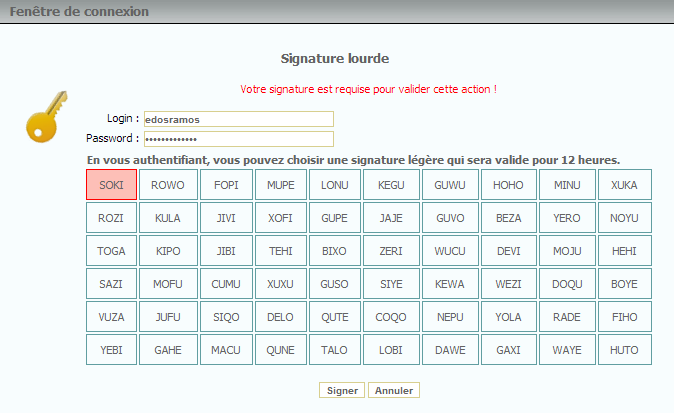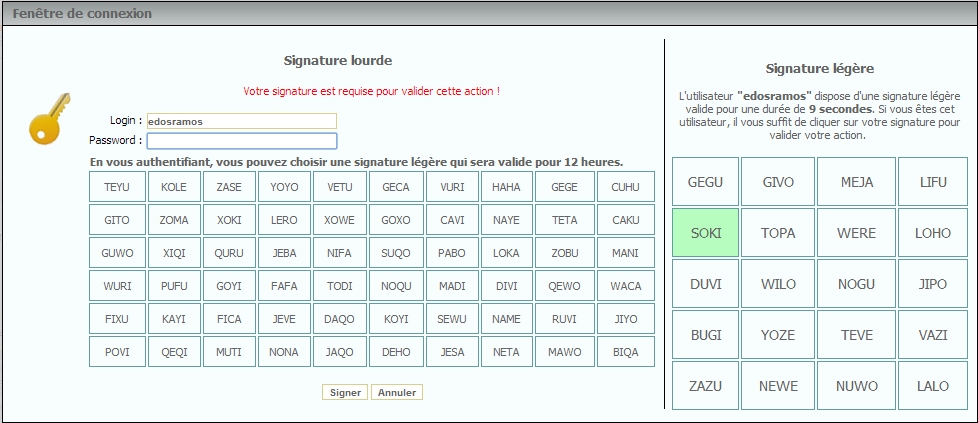Cette notice décrit l’axe « Environnement – Identifiant – Mot de passe » :
ENVIRONNEMENT
L’environnement permet de changer les modalites d’affichage des différents onglets en fonction de votre profil. Ainsi par défaut on retrouve :
- Environnement de soins
- Environnement de paramétrage
Pour les sites équipés de plusieurs filières de soins (Terminaux multiFiches) il est possibles de visualiser pour un administrateur ou un utilisateur les différentes activités, par exemple
- File active des Urgences Adultes
- File active des Urgences Enfants.
En pratique :
- Dans le menu déroulant.
- Sélectionner l’environnement adéquat dans le menu déroulant puis poursuivre avec l’identification.

IDENTIFICATION
SE CONNECTER
L’identification permet d’ouvrir le Terminal avec les droits associés à votre profil.
Un identifiant et un mot de passe sont nécessaires pour se connecter sur le TU (prendre attache auprès de vos administrateurs)
- Saisir votre identifiant dans le champ login
- Puis le mot de passe dans le champ password
- Cliquer sur le bouton « vert Validation »

- Votre session est ouverte pour un délai paramétré par vos administrateurs
- Un compte à rebours affiche en rouge la durée de validité restante de votre signature d’authentification. (cf infra)
MODIFIER SON MOT DE PASSE
En cas de perte du mot de passe vous pouvez au choix, selon paramétrage de votre TU :
- Faire appel à un administrateur du site
- Utiliser le formulaire de récupération de mot de passe
- Cliquer sur « Mot de passe oublié »
- Saisir son adresse mail, si celle ci correspond à celle associé à votre compte, vous recevrez un mail qui vous permettra de réinitialiser votre mot de passe.

AUTHENTIFICATION (Signature)
Certaines actions nécessitent une signature d’authentification, le paramétrage de ces signature est réalisé par vos administrateurs.
Cette signature est appelée signature légère, par opposition à votre mot de passe d’identification (signature lourde).
Pour des raisons de sécurité cette signature légère n’est valable que sur un seul poste, elle n’est pas transposable sur le réseau informatique.
SIGNER UNE PREMIERE ACTION
Lors de la première action nécessitant une authentification, une fenêtre apparaît
- Login : est remplit avec votre identifiant
- Password : saisir votre mot de passe (signature lourde)
- Bloc des vignettes : Choisir une vignette à deux syllabes (signature légère)
- Puis cliquer sur « Signer »
Votre signature légère est alors :
- associée à votre identifiant pour une durée de 12h ou 24h (paramétrable)
- active pendant une durée paramétrée par vos administrateurs, ce qui vous permet d’enchaîner avec une autre action nécessitant une signature légère (un compte à rebours rouge affiche la durée active restante).
SIGNER UNE NOUVELLE ACTION
Pour toutes les actions nécessitant une authentification, la fenêtre d’authentification apparaît.
- Dans la partie droite de la fenêtre, cliquer sur le mot de 4 lettres correspondant à votre signature légère pour la session en cours.
- L’authentification reste active pour une durée de 30 sec après la dernière manipulation du clavier ou de la souris.
En cas d’oubli du code, vous pouvez utiliser la partie gauche pour recommencer une première Authentification